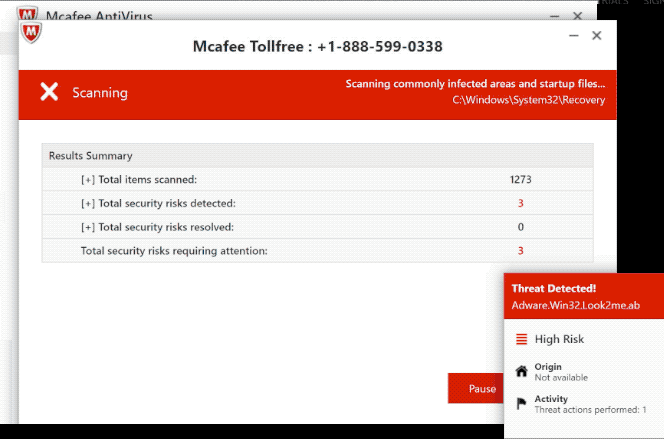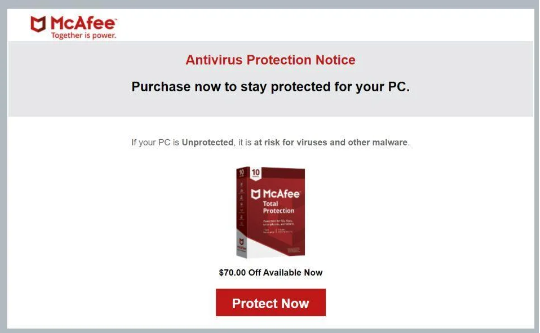O que é o McAfee subscription has expired scam
McAfee subscription has expired scam refere-se a uma notificação pop-up que informa falsamente sobre uma assinatura expirada para roubar suas informações pessoais. Você pode encontrar esses tipos de pop-ups falsos ao navegar em sites questionáveis e clicar em algo que aciona um redirecionamento. Você também pode ser redirecionado por uma infecção por adware. Vale a pena notar que o McAfee subscription has expired scam não é perigoso, desde que você não interaja com ele. Se você interagir com ele, o golpe tentará roubar suas informações pessoais ou pedir que você baixe algo que seja potencialmente malicioso.
Este golpe “sua assinatura expirou” vem em várias formas, com diferentes programas antivírus mencionados dependendo do golpe. O propósito por trás de cada um é o mesmo, no entanto. Todos eles tentam enganar os usuários para baixar programas duvidosos e divulgar informações confidenciais ou privadas. Portanto, se você se deparar com esse tipo de pop-up enquanto navega na Internet, basta ignorá-lo e fechar a janela.
Se você baixou qualquer coisa deste pop-up, você deve executar uma verificação de vírus do seu computador para ver se algo malicioso foi capaz de entrar. Se um desses golpes tiver conseguido roubar suas informações pessoais, você precisa ter muito cuidado com e-mails não solicitados, telefonemas ou qualquer outro tipo de contato, pois poderá ser alvo de golpes mais sofisticados no futuro.
Basta fechar a janela para remover o golpe “A assinatura da McAfee expirou” da tela. O pop-up não deve reaparecer se tiver sido acionado pelo site que você estava navegando. Instale um programa adblocker para impedir que esses pop-ups aleatórios apareçam novamente. Mas se os pop-ups continuam aparecendo constantemente ou se você é regularmente redirecionado, seu computador provavelmente tem uma infecção por adware.
Por que você é redirecionado aleatoriamente?
Dependendo da frequência e quando os redirecionamentos acontecem, seu computador tem adware instalado ou você não usa um bloqueador de anúncios e navega em sites arriscados. Na maioria dos casos, este último é o caso. Certos sites são considerados de alto risco por causa dos anúncios aos quais expõem os usuários, e visitá-los sem um bloqueador de anúncios não é uma boa ideia. Normalmente, são os sites que têm conteúdo pornográfico ou pirateado que podem desencadear redirecionamentos. Felizmente, simplesmente usar um programa adblocker resolve o problema.
Seu computador pode estar infectado com adware se você achar que você continua vendo esses pop-ups, mesmo quando navega em sites seguros. Adware é uma infecção relativamente leve que funciona principalmente para expô-lo ao conteúdo da publicidade. Infecções como adware instalar através do método de agrupamento de software livre, e essencialmente permite que eles instalem sem permissão explícita. Tais infecções são adicionadas ao freeware como ofertas extras e, a menos que os usuários as desmarquem manualmente, elas serão instaladas ao lado. As ofertas são tecnicamente opcionais, mas como estão ocultas em configurações que os usuários geralmente não usam, os usuários geralmente não conseguem desmarcá-las.
Se você quiser evitar instalações indesejadas, você precisa prestar atenção ao instalar programas. E o mais importante, você deve usar as configurações avançadas (personalizadas) quando tiver a opção. A janela de instalação recomendará o uso de configurações padrão, mas se fizer isso, todas as ofertas adicionadas serão ocultadas e permitidas para instalação. Você poderá revisar as ofertas e desmarcar as que não deseja se usar as configurações avançadas. É sempre recomendável desmarcar todas as ofertas, mesmo que algumas pareçam ser úteis. É um método de instalação enganoso, e os programas que o usam não devem ter permissão para instalar. Se você permitir essas instalações, você só vai encher seu computador com programas de lixo. E eles são muito mais difíceis de se livrar uma vez totalmente instalados.
O POP-UP expirado da sua subscrição McAfee é legítimo?
Esses alertas de renovação antivírus são projetados para se parecerem com notificações legítimas de programas antivírus. No entanto, como eles aparecem nos navegadores, fica imediatamente claro que eles não são legítimos. Quando um programa antivírus informa aos clientes que sua assinatura expirou ou está prestes a expirar, ele o faz por meio do próprio programa, não do navegador.
Esses McAfee subscription has expired scam pop-ups explicam que sua assinatura expirou nos dados mencionados e que seu computador agora está vulnerável. Para manter seu computador protegido, o pop-up sugere que você renove sua assinatura do antivírus da McAfee. Se você se envolver com o pop-up fraudulento, você seria solicitado a baixar algum programa questionável, comprar uma assinatura falsa ou ambos. Se você receber a versão do golpe que deseja que você compre uma assinatura, você será solicitado a fornecer suas informações pessoais (nome completo, endereço de e-mail, etc.), bem como dados do cartão de pagamento. As informações phished são imediatamente transferidas para os operadores fraudulentos, que então vendem os dados adquiridos ou os usam eles mesmos. De qualquer forma, pode se tornar uma situação bastante problemática se você cair nesse golpe.
No futuro, sempre que você se deparar com um pop-up em seu navegador alegando que seu computador está infectado ou está em perigo de ser infectado, não preste atenção a ele. Seu navegador não é capaz de detectar malware, por isso nunca mostrará alertas de malware legítimos. Confie apenas no seu programa antivírus local para informá-lo corretamente sobre infecções.
McAfee subscription has expired scam remoção
No caso de uma infecção por adware é a culpada pelos redirecionamentos, recomendamos executar uma verificação do seu computador com um programa anti-vírus. Usando um programa anti-vírus para detectar e se livrar de adware é mais fácil porque o programa faz tudo, mas é possível fazê-lo manualmente. Os redirecionamentos e pop-ups indesejados irão parar uma vez que o adware é removido. Você também deve instalar um programa de bloqueio de anúncios no caso de ser redirecionado ao navegar em sites de alto risco.
Offers
Baixar ferramenta de remoçãoto scan for McAfee subscription has expired scamUse our recommended removal tool to scan for McAfee subscription has expired scam. Trial version of provides detection of computer threats like McAfee subscription has expired scam and assists in its removal for FREE. You can delete detected registry entries, files and processes yourself or purchase a full version.
More information about SpyWarrior and Uninstall Instructions. Please review SpyWarrior EULA and Privacy Policy. SpyWarrior scanner is free. If it detects a malware, purchase its full version to remove it.

Detalhes de revisão de WiperSoft WiperSoft é uma ferramenta de segurança que oferece segurança em tempo real contra ameaças potenciais. Hoje em dia, muitos usuários tendem a baixar software liv ...
Baixar|mais


É MacKeeper um vírus?MacKeeper não é um vírus, nem é uma fraude. Enquanto existem várias opiniões sobre o programa na Internet, muitas pessoas que odeiam tão notoriamente o programa nunca tê ...
Baixar|mais


Enquanto os criadores de MalwareBytes anti-malware não foram neste negócio por longo tempo, eles compensam isso com sua abordagem entusiástica. Estatística de tais sites como CNET mostra que esta ...
Baixar|mais
Quick Menu
passo 1. Desinstale o McAfee subscription has expired scam e programas relacionados.
Remover McAfee subscription has expired scam do Windows 8 e Wndows 8.1
Clique com o botão Direito do mouse na tela inicial do metro. Procure no canto inferior direito pelo botão Todos os apps. Clique no botão e escolha Painel de controle. Selecione Exibir por: Categoria (esta é geralmente a exibição padrão), e clique em Desinstalar um programa. Clique sobre Speed Cleaner e remova-a da lista.


Desinstalar o McAfee subscription has expired scam do Windows 7
Clique em Start → Control Panel → Programs and Features → Uninstall a program.


Remoção McAfee subscription has expired scam do Windows XP
Clique em Start → Settings → Control Panel. Localize e clique → Add or Remove Programs.


Remoção o McAfee subscription has expired scam do Mac OS X
Clique em Go botão no topo esquerdo da tela e selecionados aplicativos. Selecione a pasta aplicativos e procure por McAfee subscription has expired scam ou qualquer outro software suspeito. Agora, clique direito sobre cada dessas entradas e selecione mover para o lixo, em seguida, direito clique no ícone de lixo e selecione esvaziar lixo.


passo 2. Excluir McAfee subscription has expired scam do seu navegador
Encerrar as indesejado extensões do Internet Explorer
- Toque no ícone de engrenagem e ir em Gerenciar Complementos.


- Escolha as barras de ferramentas e extensões e eliminar todas as entradas suspeitas (que não sejam Microsoft, Yahoo, Google, Oracle ou Adobe)


- Deixe a janela.
Mudar a página inicial do Internet Explorer, se foi alterado pelo vírus:
- Pressione e segure Alt + X novamente. Clique em Opções de Internet.


- Na guia Geral, remova a página da seção de infecções da página inicial. Digite o endereço do domínio que você preferir e clique em OK para salvar as alterações.


Redefinir o seu navegador
- Pressione Alt+T e clique em Opções de Internet.


- Na Janela Avançado, clique em Reiniciar.


- Selecionea caixa e clique emReiniciar.


- Clique em Fechar.


- Se você fosse incapaz de redefinir seus navegadores, empregam um anti-malware respeitável e digitalizar seu computador inteiro com isso.
Apagar o McAfee subscription has expired scam do Google Chrome
- Abra seu navegador. Pressione Alt+F. Selecione Configurações.


- Escolha as extensões.


- Elimine as extensões suspeitas da lista clicando a Lixeira ao lado deles.


- Se você não tiver certeza quais extensões para remover, você pode desabilitá-los temporariamente.


Redefinir a homepage e padrão motor de busca Google Chrome se foi seqüestrador por vírus
- Abra seu navegador. Pressione Alt+F. Selecione Configurações.


- Em Inicialização, selecione a última opção e clique em Configurar Páginas.


- Insira a nova URL.


- Em Pesquisa, clique em Gerenciar Mecanismos de Pesquisa e defina um novo mecanismo de pesquisa.




Redefinir o seu navegador
- Se o navegador ainda não funciona da forma que preferir, você pode redefinir suas configurações.
- Abra seu navegador. Pressione Alt+F. Selecione Configurações.


- Clique em Mostrar configurações avançadas.


- Selecione Redefinir as configurações do navegador. Clique no botão Redefinir.


- Se você não pode redefinir as configurações, compra um legítimo antimalware e analise o seu PC.
Remova o McAfee subscription has expired scam do Mozilla Firefox
- No canto superior direito da tela, pressione menu e escolha Add-ons (ou toque simultaneamente em Ctrl + Shift + A).


- Mover para lista de extensões e Add-ons e desinstalar todas as entradas suspeitas e desconhecidas.


Mudar a página inicial do Mozilla Firefox, se foi alterado pelo vírus:
- Clique no botão Firefox e vá para Opções.


- Na guia Geral, remova o nome da infecção de seção da Página Inicial. Digite uma página padrão que você preferir e clique em OK para salvar as alterações.


- Pressione OK para salvar essas alterações.
Redefinir o seu navegador
- Pressione Alt+H.


- Clique em informações de resolução de problemas.


- Selecione Reiniciar o Firefox (ou Atualizar o Firefox)


- Reiniciar o Firefox - > Reiniciar.


- Se não for possível reiniciar o Mozilla Firefox, digitalizar todo o seu computador com um anti-malware confiável.
Desinstalar o McAfee subscription has expired scam do Safari (Mac OS X)
- Acesse o menu.
- Escolha preferências.


- Vá para a guia de extensões.


- Toque no botão desinstalar junto a McAfee subscription has expired scam indesejáveis e livrar-se de todas as outras entradas desconhecidas também. Se você for unsure se a extensão é confiável ou não, basta desmarca a caixa Ativar para desabilitá-lo temporariamente.
- Reinicie o Safari.
Redefinir o seu navegador
- Toque no ícone menu e escolha redefinir Safari.


- Escolher as opções que você deseja redefinir (muitas vezes todos eles são pré-selecionados) e pressione Reset.


- Se você não pode redefinir o navegador, analise o seu PC inteiro com um software de remoção de malware autêntico.
Site Disclaimer
2-remove-virus.com is not sponsored, owned, affiliated, or linked to malware developers or distributors that are referenced in this article. The article does not promote or endorse any type of malware. We aim at providing useful information that will help computer users to detect and eliminate the unwanted malicious programs from their computers. This can be done manually by following the instructions presented in the article or automatically by implementing the suggested anti-malware tools.
The article is only meant to be used for educational purposes. If you follow the instructions given in the article, you agree to be contracted by the disclaimer. We do not guarantee that the artcile will present you with a solution that removes the malign threats completely. Malware changes constantly, which is why, in some cases, it may be difficult to clean the computer fully by using only the manual removal instructions.